
- •Лабораторная работа n1
- •9.1 Создать библиотеку графических элементов схемы
- •9.2 Записать объект в библиотеку
- •Лабораторная работа №2
- •3 Установить рабочие параметры
- •4.1 Контактные площадки металлизированных отверстий
- •Окно Copy Pad Style. Окно Modify Pad Style (Simple).
- •4.2 Плоские контактные площадки
- •Лабораторная работа №3
- •3.2 Выбрать символ
- •3.3 Упаковать выводы
4.1 Контактные площадки металлизированных отверстий
Металлизированные отверстия являются самостоятельными конструктивными элементами, применяемыми при разработке посадочных мест многих компонентов и непосредственно при конструировании печатных плат. Информация о металлизированных отверстиях включает в себя параметры отверстия и контактных площадок на наружных слоях. Диаметр контактной площадки выбирается из РД50-708.
Создать контактную площадку для монтажного отверстия диаметром 0,8 (смотри таблицу 2.1).
Щелкните по команде Pad Style, Откроется диалоговое окно Options Pad Style (Установка параметров монтажного отверстия) (рисунок 2.1). При начальной загрузке программы в окне Current Style (Используемый стиль) показан только один стиль [Default] (По умолчанию). Этот стиль, а точнее - монтажное отверстие диаметром 0,97 и с контактной площадкой 1,52 мм, постоянно здесь присутствует и не может быть удален или видоизменен. Стиль [Default] используется как прототип для разработки монтажных (и переходных) металлизированных отверстий и любых контактных площадок, в том числе без отверстий.
Таблица 2.1 - Численные значения элементов проводящего рисунка ПП
(выборка из табл. 5 прил. 3 РД 50-708-91)
В миллиметрах
Вид печатной платы |
Диаметр отверстия |
Наименьший номинальный диаметр контактной площадки для узкого места |
|||
Размер платы по большей стороне |
|||||
До 180 |
|||||
Класс точности |
|||||
1 |
2 |
3 |
4 |
||
ДПП, МПП наружный слой с металлизированными отверстиями |
0,7 0,8 0,9 1,0 1,1 1,2 1,3 1,4 1,5 |
2,1 2,2 2,3 2,4 2,5 2,6 2,7 2,8 2,9 |
1,7 1,8 1,9 2,0 2,1 2,2 2,3 2,4 2,5 |
1,2 1,3 1,4 1,5 1,7 1,8 1,9 2,0 2,1 |
1,0 1,1 1,2 1,3 1,5 1,6 1,7 1,8 1,9 |
Выберите указателем мыши в окне Current Style стиль прототипа и щелчком по кнопке Copy (Копировать) вызовите диалоговое окно (рису нок 2.2) Copy Pad Style (Копирование монтажного отверстия), где в окне Pad Name (Имя КП) указывается имя создаваемого отверстия.
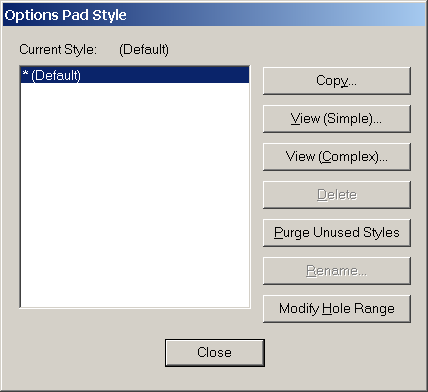
Рисунок 2.1 – Окно команды Options/Pad Style
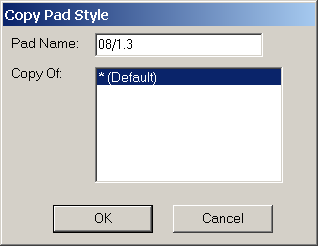
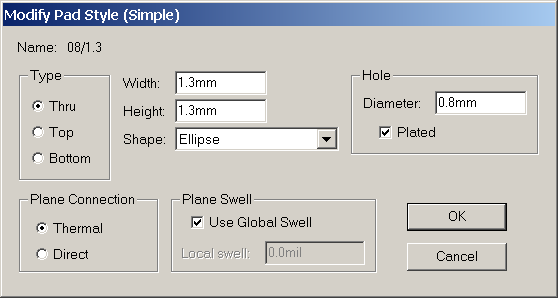
Рисунок 2.2 – Диалоговое Рисунок 2.3 – Диалоговое
Окно Copy Pad Style. Окно Modify Pad Style (Simple).
Введите в окне Pad Name имя первого металлизированного отверстия (в данном случае –0.8/1.3) и щелкните по ОК. Вы вернетесь к предыдущему диалоговому окну и в области с именами контактных площадок увидите новое имя.
• Modify (Simple) - простая модификация, которая используется при разработке монтажных отверстий для двухслойных и многослойных ПП, но при условии, что на всех слоях размеры и конструкция КП будут одинаковыми. Эта же команда (и диалоговое окно) позволяет создавать КПМ для элементов поверхностного монтажа;
• Modify (Complex) - сложная модификация, предназначенная для формирования монтажных отверстий многослойных плат с КП разных типов и размеров по слоям.
Выделите цветом имя создаваемого металлизированного отверстия и щелкните по кнопке Modify (Simple). Откроется диалоговое окно (рис.2.3) Modify Pad Style (Simple) , где в зоне Type (Тип) можно выбрать один из трех вариантов КП:
• Тор (Верхний) и Bottom (Нижний) - относятся к КПМ на соответствующих слоях;
• Thru (Сквозное) - относится к сквозным отверстиям.
В данном случае должен быть установлен флажок Thru (Сквозное). В окне Shape (Форма) выбирается форма КП:
• Ellipse (Эллипс) - позволяет создавать круглые и эллиптические КП. Разновидности зависят от размеров, устанавливаемых в окнах Width (Ширина) и Height (Высота);
• Oval (Овал) - контактная площадка со скругленными углами. Значения Width и Height должны быть разными, иначе КП превращается в круг;
• Rectangle (Прямоугольник) - прямоугольная КП с размерами, задаваемыми в окнах Width и Height;
• Rounder Rectangle (Прямоугольник со скругленными углами) - прямоугольная КП с параметрами, назначенными в окнах Width и Height, у которой углы скруглены радиусом, равным 1/4 меньшего размера;
• Target (Прицел) - технологический знак, который выполняется на фотошаблонах и используется для совмещения рабочих фотошаблонов друг с другом и с заготовкой платы;
• Mounting Hole (Крепежное отверстие) - гладкое отверстие без контактных площадок. Параметры в окнах Width и Height задают размеры зоны, отводимой вод крепежные элементы (головки винтов, шайбы и т.д.). На этом участке запрещается трассировка печатных проводников.
Чтобы создать обычное металлизированное отверстие, выберите вариант Ellipse (Эллипс) и установите в окнах Width и Height два одинаковых размера (1.3мм).
При назначении размеров во всех окнах данного диалогового окна буквы «mm» указывать необязательно. Можно ограничится числом. Для дробных чисел следует отделять точкой десятичную часть от целой части числа.
В зоне Hole (Отверстие) укажите диаметр отверстия - в данном случае 0,8, Флажок Plated показывает, что оно имеет металлизацию,
В зоне Plane Connection (Соединение с экраном) выберите один из двух вариантов подключения к экрану (земляному слою, шине или широкому проводнику):
• Thermal (Температурный барьер). В этом случае подключение осуществляется через специализированную контактную площадку с узкими температурными затворами (перемычками);
• Direct (Непосредственно). Здесь подключение к широким проводникам производится «напрямую», без температурных барьеров.
В нашем примере установите флажок Thermal.
В зоне Plane Swell (Зазор между экраном и проводниками) поставить флажок Use Global Swell (Использовать единый зазор), такой, как он задан в диалоговом окне Options Configure (Установка конфигурации).
Закончив со всеми установки, щелкните по кнопке ОК. Отверстие будет создано и записано в память программы, а вы вернетесь к диалоговому окну Options Pad Style, в котором сможете продолжить работу и сформировать очередное металлизированное отверстие.
Завершающим должен быть щелчок по кнопке Close (Закрыть).
